
Jos olet Logitech-käyttäjä, on tärkeää asentaa uusin Logitech G Hub tietokoneellesi, jotta voit hallita Logitech-laitettasi paremmin ja nauttia paremmasta pelikokemuksesta.
Mikä on Logitech G Hub
Logitech G Hub on Logitech Gaming Softwaren (LGS) moderni versio, jonka avulla voit nauttia laajemmista mukauttamisominaisuuksista ja hallita Logitech-laitettasi vapaammin ominaisuuksilla, kuten valaistuksen ohjaus, automaattinen pelin tunnistus, integrointi kolmannen osapuolen sovelluksiin jne.
LGS:n toimintoihin perustuva Logitech G Hub tuo myös parannuksia, kuten mahdollisuuden ladata ja jakaa mukautettuja peliprofiileja Logitech-yhteisön kanssa, OBS-integraation ja Discord-yhteensopivuuden jne.
Kuinka ladata Logitech G Hub Windows 10:lle, 8:lle ja 7:lle
Löydät uusimman Logitech G Hubin helposti Logitechin viralliselta verkkosivustolta, seuraa alla olevia ohjeita ja näet, kuinka se asennetaan tietokoneellesi.
Tallenna kaikki tiedostosi ennen kuin aloitat, koska tietokone saattaa olla tarpeen käynnistää uudelleen.
Meidän on ensin tarkistettava Windows-järjestelmäversiosi.
1) Paina näppäimiä samanaikaisesti Windows + I näppäimistöltä avataksesi Asetukset-ikkunan.
2) Napsauta Järjestelmä .
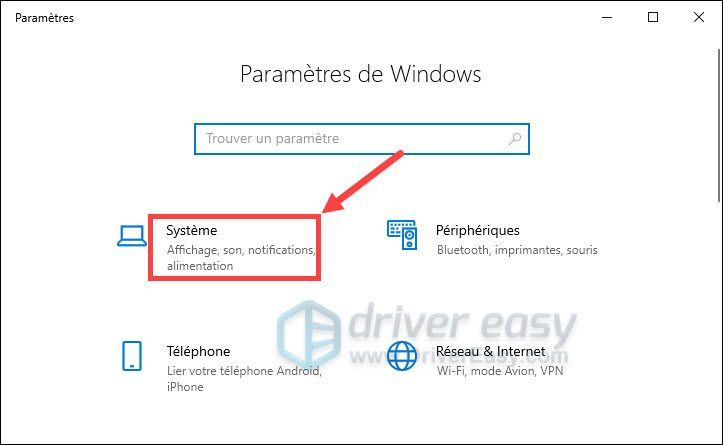
3) Napsauta kohtaa Noin , kirjoita muistiin järjestelmätyyppi ja painoksen tiedot.
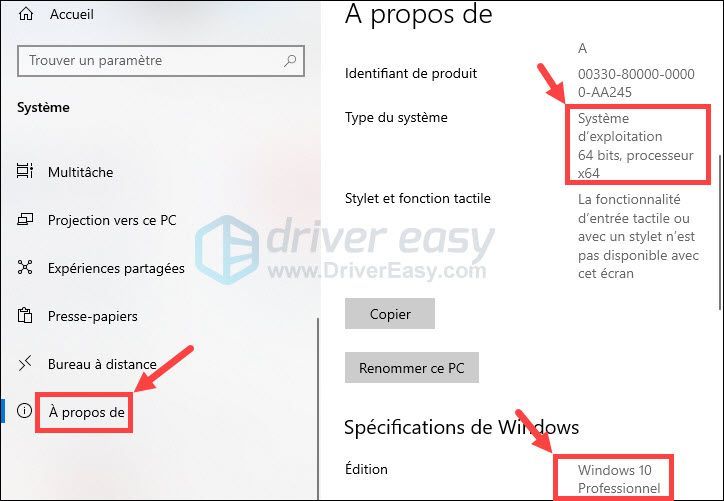
Nyt voimme aloittaa Logitech G Hubin lataamisen.
1) Mene Logitechin viralliselle verkkosivustolle ja kirjoita Logitech G Hubin lataussivu .
2) Valitse Windows-järjestelmäsi versio yläreunan avattavasta luettelosta ja napsauta sitten -painiketta Lataa nyt Logitech G Hubin uusimman version vieressä ladataksesi sen.
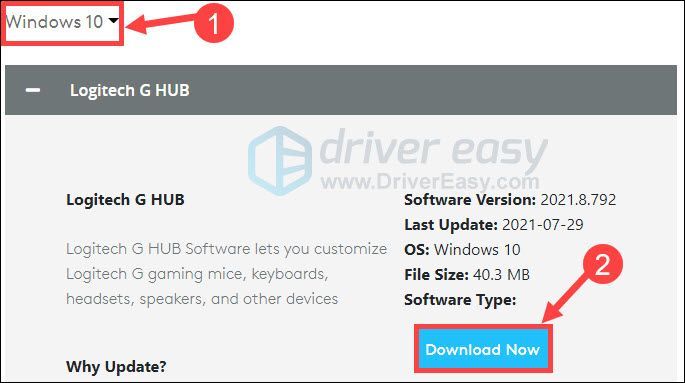
3) Kun lghub installer.exe-tiedosto on ladattu, avaa se kaksoisnapsauttamalla sitä. Jos sinua kehotetaan käynnistämään tietokone uudelleen, napsauta KÄYNNISTÄ UUDELLEEN NYT .

4) Kun olet käynnistänyt tietokoneen uudelleen, napsauta -painiketta ASENTAA kun asennusohjelma on auki. (Jos ohjelma ei näy automaattisesti, voit selata selaimesi tiedostojen latausluetteloa löytääksesi ladatun tiedoston ja avata sen kaksoisnapsauttamalla sitä.)
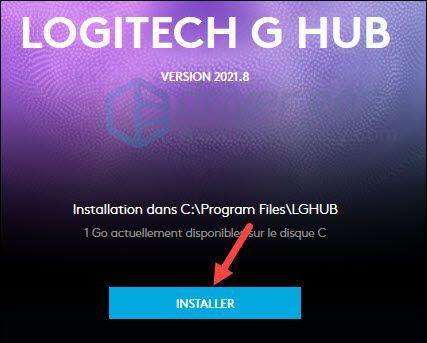
5) Kun prosessi on valmis, voit käynnistää G Hubin ja nauttia sen erinomaisista toiminnoista.
Bonus: Päivitä ohjaimesi välttääksesi Logitech-laiteongelmat
Jos kohtaat usein ongelmia käyttäessäsi Logitech-oheislaitteita, on suositeltavaa asentaa uusimman G Hubin lisäksi myös Logitech-oheislaitteiden ohjaimet, koska ne ovat usein vanhentuneita tai vioittuneet.
Voit etsiä ja ladata tarvitsemasi Logitech-ohjaimet manuaalisesti osoitteesta Logitechin tukisivu , mutta jos et tiedä laitteidesi mallia tai säästää aikaa, suosittelen käyttämään tätä Kuljettaja helppo päivittääksesi ajurit automaattisesti ja nopeasti.
Kuljettaja helppo tunnistaa järjestelmäsi automaattisesti ja löytää nopeasti tarvitsemasi uusimmat ohjaimet. Kaikki ajurit tulevat suoraan valmistajalta ja ne ovat kaikki sertifioitu ja luotettava . Sinun ei enää tarvitse etsiä ohjaimia verkosta, etkä voi enää ladata vääriä ohjaimia tai tehdä virheitä ohjaimen asennuksen aikana.
yksi) ladata ja asenna Driver Easy.
kaksi) Juosta Driver Easy ja napsauta painiketta Analysoi nyt . Driver Easy tarkistaa sitten tietokoneesi ja löytää kaikki ongelmalliset ajurit.
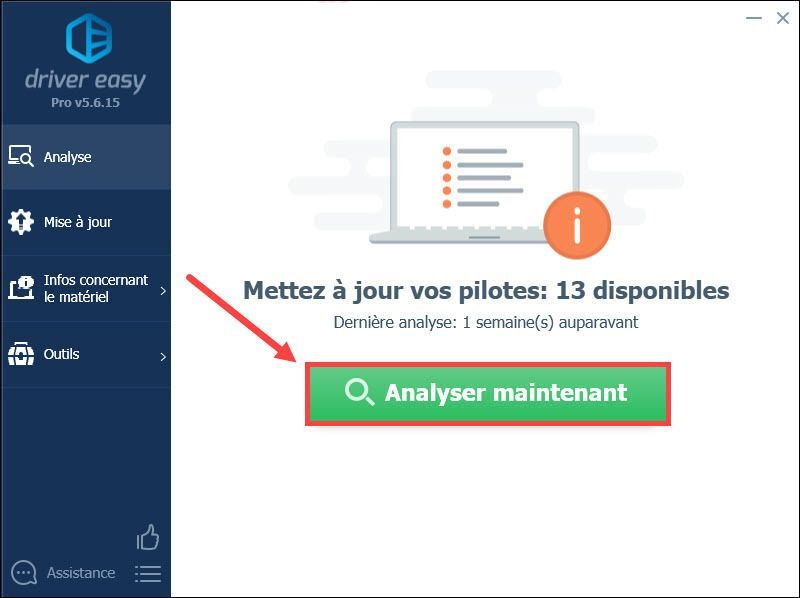
3) Napsauta painiketta Päivittää näytönohjaimen vieressä, jonka on ilmoittanut lataavansa uusimman ohjaimensa, sinun on asennettava se manuaalisesti tietokoneellesi. (Voit tehdä tämän kanssa ILMAINEN versio Driver Easy.).
MISSÄ
Jos olet päivittänyt Driver Easy to versio PRO , napsauta vain painiketta laita kaikki klo päivä päivittääkseen automaattisesti järjestelmästäsi puuttuvat, vioittuneet tai vanhentuneet ohjaimet. (Sinua kehotetaan päivittämään Driver Easy, kun napsautat Kaikki laittaa päivä .)
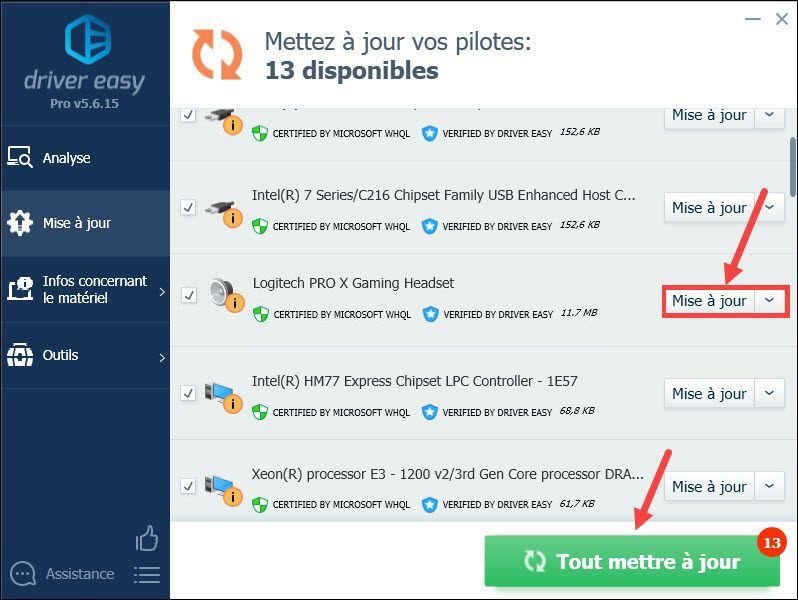 Kanssa Driver Easy PRO , voit nauttia a täyden teknisen tuen ja yksi 30 päivän rahat takaisin takuu .
Kanssa Driver Easy PRO , voit nauttia a täyden teknisen tuen ja yksi 30 päivän rahat takaisin takuu . 4) Kun olet päivittänyt ajurit, käynnistä tietokoneesi uudelleen, jotta kaikki muutokset tulevat voimaan.
Toivon, että olet asentanut uusimman Logitech G Hubin onnistuneesti, ja kehotan sinua myös jättämään kommenttisi alle, jos sinulla on kysyttävää tai ehdotuksia.
- Logitech

![[RATKAISTU] Days Gone ei käynnisty PC:llä](https://letmeknow.ch/img/other/99/days-gone-ne-se-lance-pas-sur-pc.jpg)
![[SOLVED] SteelSeries GG (moottori) ei toimi Windowsissa](https://letmeknow.ch/img/program-issues/07/steelseries-gg-not-working-windows.jpg)



